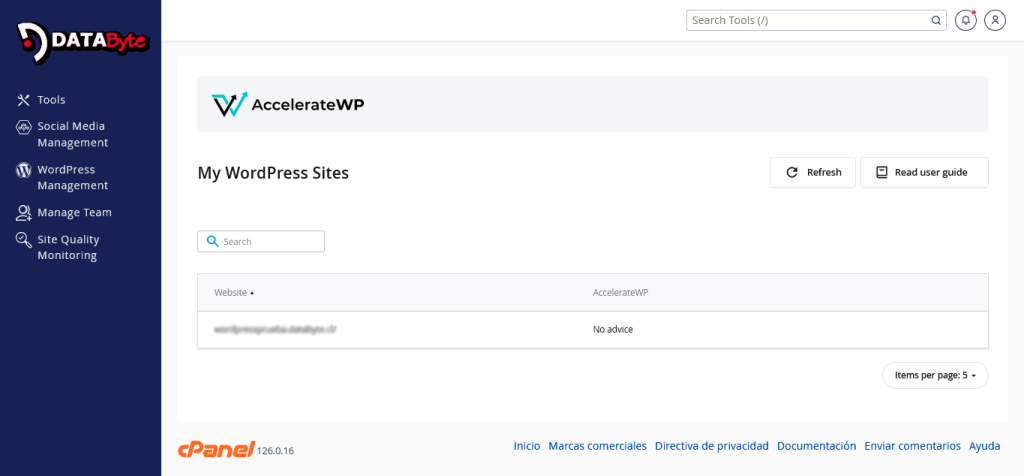Si tu sitio web en WordPress está alojado en un servidor con cPanel y deseas mejorar su velocidad de carga y optimizar el uso de recursos, AccelerateWP es una herramienta que puede ayudarte significativamente. Esta función acelera tu sitio web al aprovechar tecnologías modernas de optimización de rendimiento, ofreciendo tiempos de respuesta más rápidos y una mejor experiencia para tus visitantes.
En este tutorial te guiaremos paso a paso para activar AccelerateWP desde cPanel. No necesitas conocimientos técnicos avanzados, solo seguir las instrucciones con atención. Antes de comenzar, asegúrate de que el sitio de WordPress esté funcionando correctamente y que puedas acceder tanto al cPanel como al área de administración de WordPress.
Recomendación importante: Antes de activar AccelerateWP, es aconsejable desactivar temporalmente cualquier plugin de caché que tengas instalado en tu WordPress, ya que podrían interferir con la funcionalidad de la herramienta. Más adelante te explicamos cómo hacerlo si aparece un conflicto.
Paso 1: Abre el Navegador y Accede a cPanel
Abre el navegador de tu preferencia (Chrome, Firefox, Edge u otro) y, en la barra de direcciones, escribe la URL de tu dominio seguida de “/cpanel” (por ejemplo, tudominio.com/cpanel). Esto te llevará a la página de inicio de sesión de cPanel, donde podrás acceder a todas las herramientas de gestión de tu sitio.

“El dominio mostrado en la imagen es solo un ejemplo. No ingreses ‘dominio.com/cpanel’. Asegúrate de utilizar el dominio correspondiente a tu propio servicio”.
Paso 2. Inicia sesión en cPanel
En la pantalla de inicio de sesión:
- Introduce tu nombre de usuario en el campo “Usuario”.
- Escribe tu contraseña actual en el campo “Contraseña”.
- Haz clic en “Iniciar Sesión”.

“Estos datos te fueron entregados al momento de contratar tu hosting. Si perdiste tu usuario y contraseña, puedes solicitar que te generemos una nueva contraseña enviando un correo a soporte@databyte.cl“.
Paso 3. Ubica la herramienta AccelerateWP
Una vez dentro del panel de cPanel, desplázate hacia abajo hasta encontrar la sección titulada Software. En ese apartado verás la opción AccelerateWP, que es la herramienta que utilizaremos para optimizar tu sitio WordPress. Haz clic sobre su ícono para abrirla.
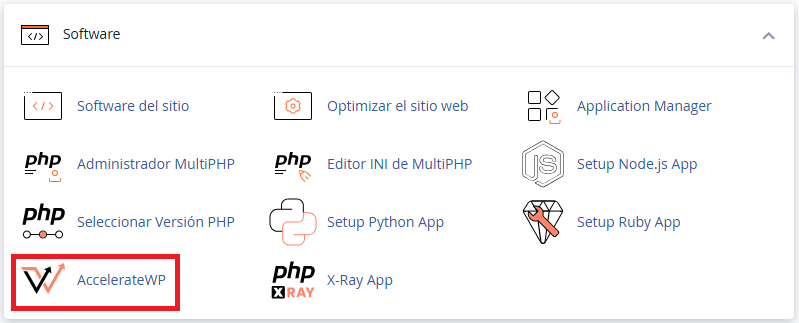
Dentro verás una tabla con todos los sitios de WordPress que tienes instalados en tu cuenta de hosting, y junto a cada uno podrás verificar si AccelerateWP ya está activo o no.
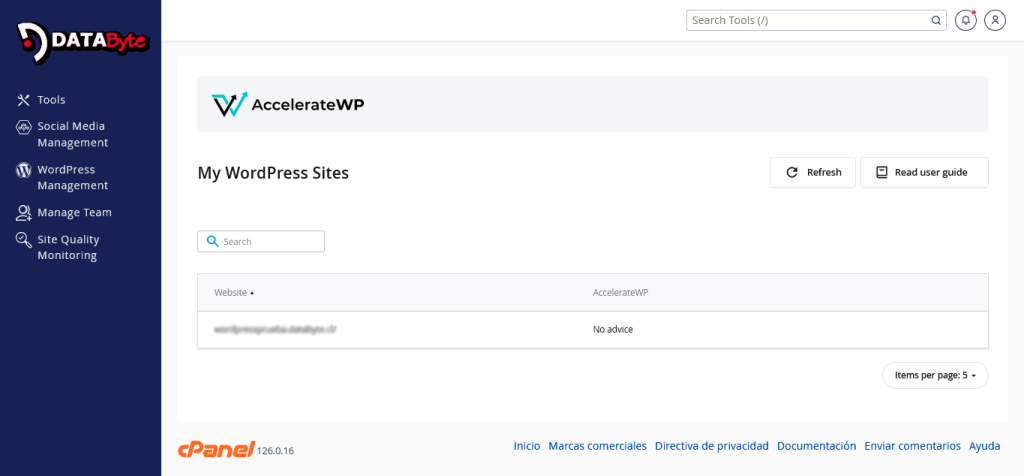
Paso 4: Habilita AccelerateWP en tu sitio
Dentro de la tabla de sitios de WordPress, posiciona el cursor sobre el dominio del sitio que deseas optimizar. Al hacerlo, se mostrará un ícono en forma de tuerca que corresponde a las funciones disponibles para ese sitio. Haz clic sobre esta tuerca para abrir una ventana emergente donde podrás administrar las funciones específicas.
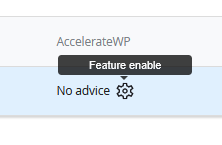
En esa ventana verás la opción para activar AccelerateWP mediante un interruptor. Simplemente actívalo y espera unos segundos.
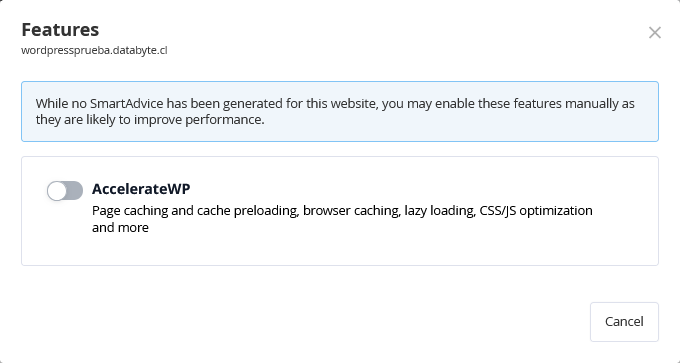
Si todo está en orden, aparecerá una notificación confirmando que la función ha sido habilitada con éxito. Tu sitio comenzará a beneficiarse de las optimizaciones automáticamente.
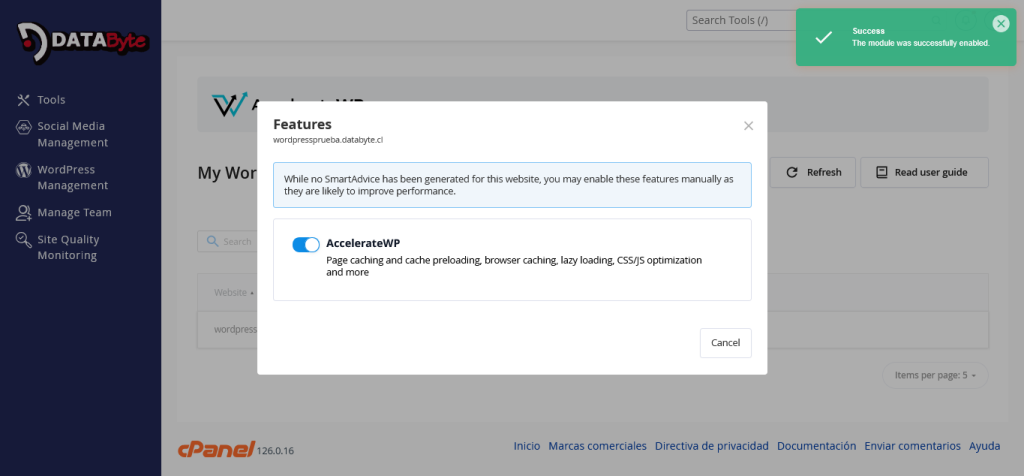
Posibles conflictos al activar AccelerateWP
En algunos casos, puede que junto al nombre de tu sitio aparezca un ícono de alerta. Esto indica que hay un conflicto que impide la activación de AccelerateWP. Normalmente, esto sucede cuando tienes instalado un plugin de caché en tu WordPress, ya que esta herramienta puede chocar con la funcionalidad que AccelerateWP intenta implementar.
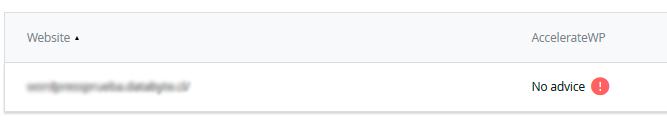
Si haces clic nuevamente en el ícono de la tuerca, verás un mensaje que te explicará la causa del conflicto.
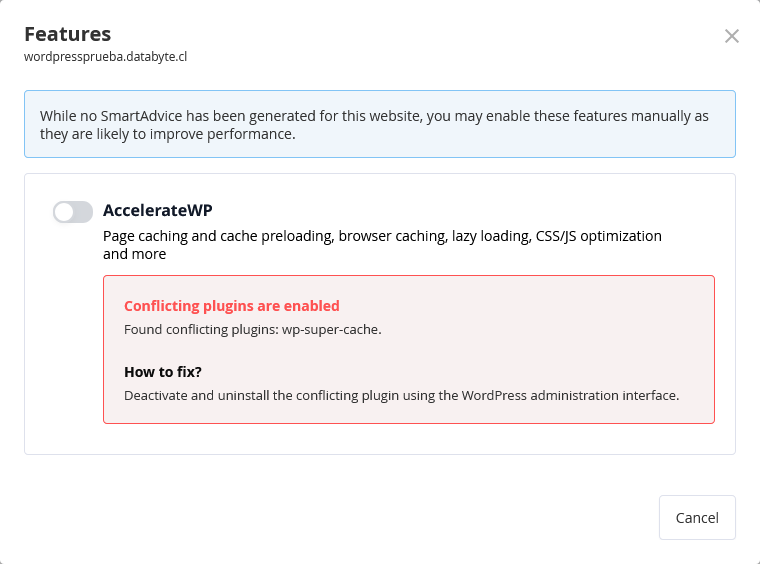
Para resolverlo, accede al panel de administración de tu sitio WordPress, dirígete a la sección de Plugins y desactiva los que se encargan de la gestión de caché (como W3 Total Cache, WP Super Cache, LiteSpeed Cache, entre otros).

Después de desactivarlos, vuelve a la herramienta AccelerateWP en cPanel y recarga la página. El ícono de alerta debería desaparecer, y la opción para activar la función estará disponible sin restricciones. Solo resta volver a pulsar el interruptor para habilitar el servicio y mejorar el rendimiento de tu sitio.